Amazonに商品登録をするときに、CSVで一括で登録できると便利ですよね。
でも、Amazonの仕様は、Yahoo!ショッピングや楽天とも違っていてよくわからないですよね。
そこで、今回は、yahoo!ショッピングからAmazonへの商品データ移行方法を解説します。
1.yahoo!ショッピングから商品データをダウンロード
1-1.yahoo!ストアクリエーターProにログイン
Yahoo!ストアクリエーターProにログインします。
ログイン方法は下記ページを参考にしてください。
1-2.「商品・画像・倉庫」へ
管理画面上部のタブの「商品・画像・倉庫」をクリックします。

1-3.「商品管理」へ
商品管理をクリックします。
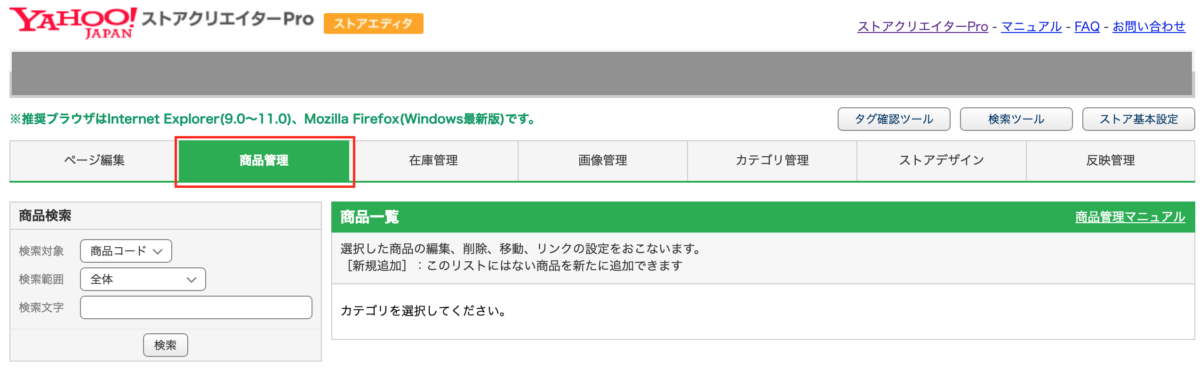
1-4.商品データ・オプションデータをダウンロード
ページ左下にある商品データおよびオプションデータのダウンロードボタンをクリックして、各CSVデータをダウンロードします。
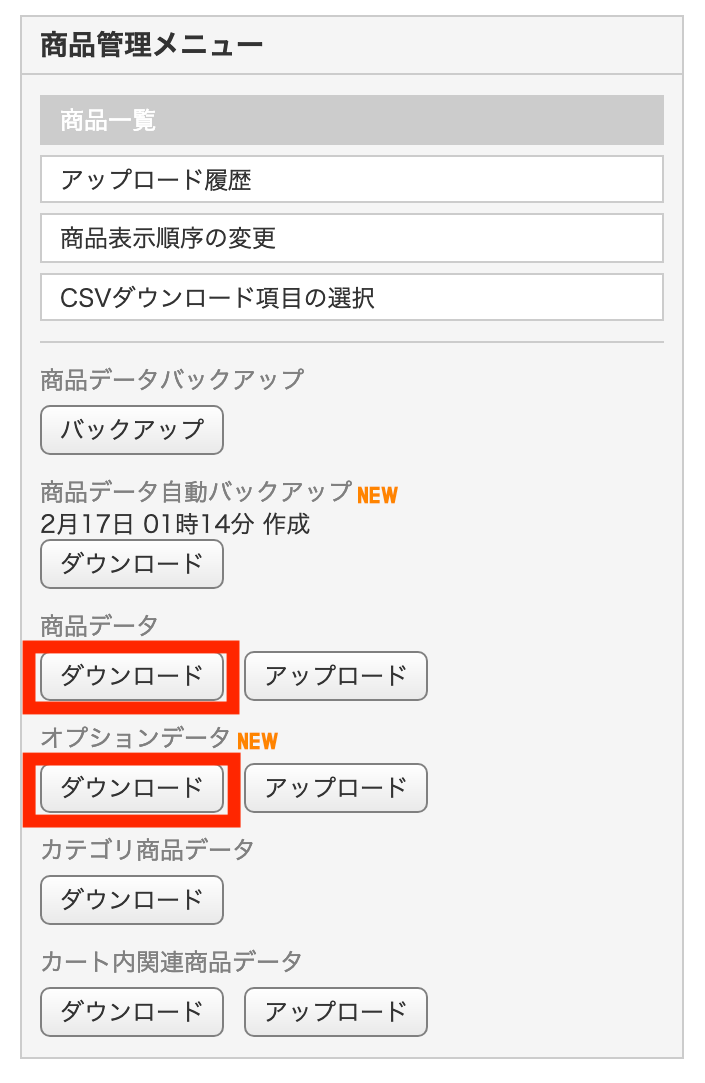
商品データは商品管理番号ごとにデータが1行にまとまってダウンロードされますが、オプションデータは色、サイズごとのSKU番号毎にダウンロードされます。
Amazonへの商品移行データを作る際には、SKU番号ごとに商品データを作る必要があるので、両方のデータをダウンロードしてください。
2.Amazonから商品テンプレートをダウンロード
AmazonにCSVで商品をアップロードするには、Amazonの決まった形式のテンプレートをダウンロードし、そこに情報を入れ込んでアップロードする必要があります。
※ジャンルごとにテンプレートが異なるので、移行する商品をカテゴリごとに分け、Amazonへの移行もカテゴリごとに下記の作業をおこなって頂く必要があります。
2-1.Amazon seller centralにログイン
Amazon seller centralにログインをしてください。
2-2.「在庫」ー「アップロードによる一括商品登録」へ
在庫のタブの中のアップロードによる一括商品登録をクリックします。
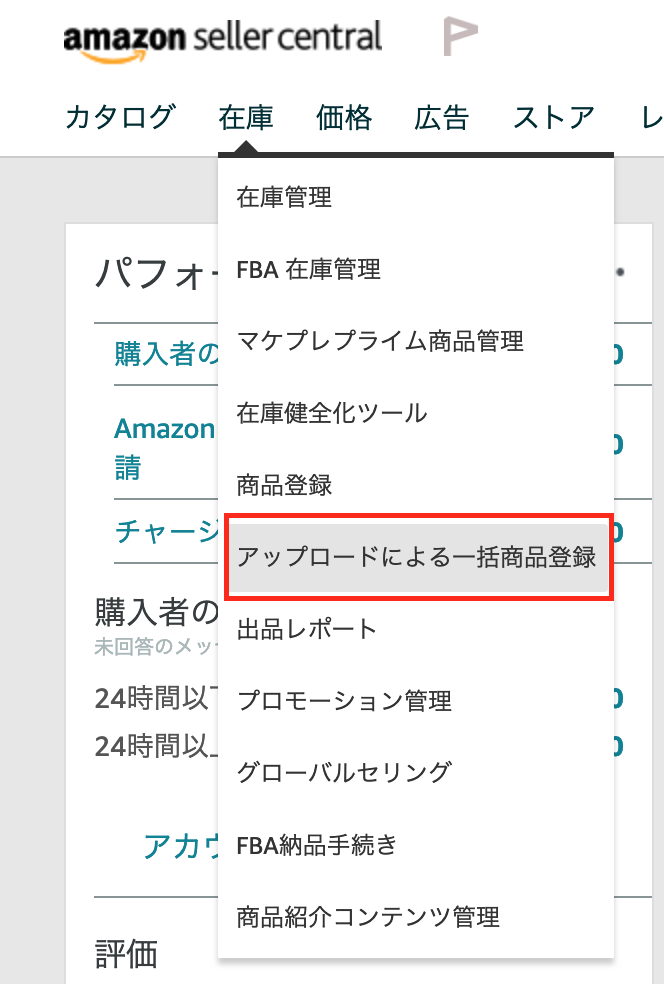
2-3.出品する商品の分類を選択
商品を検索するか、手動でカテゴリを選択していき、これから登録しようとしている商品の分類を選択します。
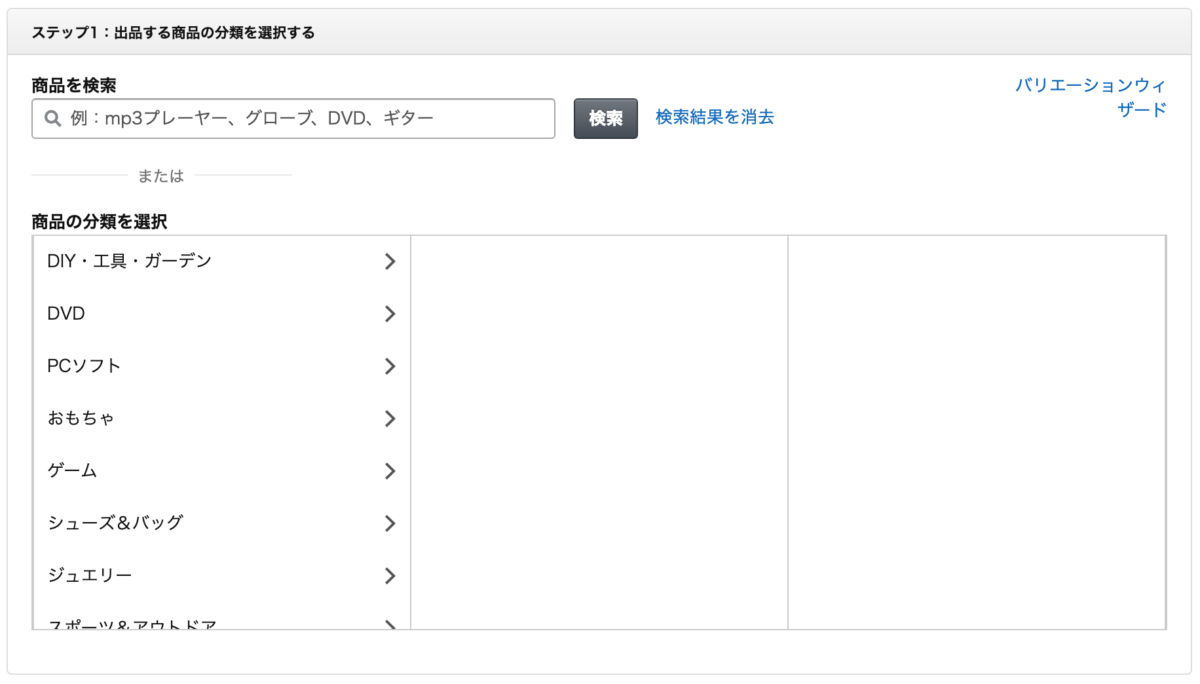
2-4.テンプレートの種類を選択
テンプレートの種類を「簡易」「詳細」「カスタム」から選択します。
各種類の違いは、このように記載されています。
簡易・・・簡易オプションには、上記で選択した商品に関連する必須項目が含まれます必須項目は、商品をAmazonカタログに登録するために最低限必要な値です(例:item_sku)。
詳細・・・詳細オプションには、上記で選択した商品に関連するすべての項目が含まれます。このオプションには、「必須」、「推奨」、「任意」の項目グループがあります。
カスタム・・・カスタムオプションでは、上記で選択した商品に関連する項目グループを選択して、テンプレートに追加できます。このオプションには、「必須」項目グループが含まれます。
今回は「詳細」でダウンロードしてみましょう。
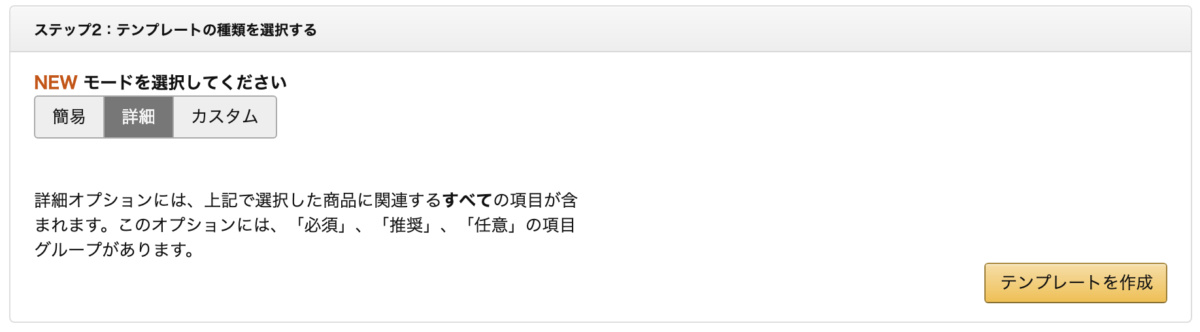
「テンプレートを作成」ボタンを押すと、選択した商品分類のテンプレートをダウンロードすることができます。
Amazon在庫ファイルテンプレートの中身
テンプレートファイルをダウンロードすると、中にはテンプレートを含む8つのタブが入っています。
| シート名 | 内容 |
| はじめに | 在庫ファイルテンプレートの使い方、各シートに記載される除法の概要が記載されています。 |
| 商品画像 | 商品画像に必要な要件が記載されています。 |
| データ定義 | 「テンプレート」タブにある各項目の詳細な仕様が記載されています。 |
| Dropdown Lists | 「テンプレート」タブにある項目で、Amazonが用意した選択肢が記載されています。 |
| テンプレート | 商品をアップロードするのに必要な項目が記載されたテンプレートです。 |
| Browse Data | テンプレート作成時に選択した分類が記載されています。 |
| 推奨値 | 「テンプレート」内のいくつかの項目で、このシートから値の参照を勧められています。 |
| AttributePTDMAP | Amazonのヘルプにも記載がないので何のために使用されるタブなのか不明です。しかし今回の商品移行には特にいじったり参照したりする必要はありませんでした。 |
使用するのは「テンプレート」タブ、参照するのは「推奨値」タブです。
「はじめに」タブや「データ定義」タブは時間のあるときに見てみると、こういう項目も選択できるのか〜と勉強になったりします。
3.yahoo!ショッピングの商品データをAmazonの在庫ファイルテンプレートに合わせて加工
いよいよyahoo!ショッピングのデータを加工して、Amazonのテンプレートを完成させます。
Amazonの商品登録に必要な最低限の項目の紐づけやAmazon特有の部分を一覧にまとめました。
| Amazonテンプレート の2行目 |
Amazonテンプレート の3行目 |
値 |
| feed_product_type | feed_product_type | Amazon在庫ファイルテンプレート「推奨値」タブから |
| 出品者SKU | item_sku | yahooオプションデータの「sub-code」 |
| ブランド名 | brand_name | あれば指定 |
| 商品名 | item_name | yahoo商品データの「name」 |
| 商品コード(JANコード等) | external_product_id | 無ければ空欄でいける |
| 商品コードのタイプ | external_product_id_type | Amazon在庫ファイルテンプレート「推奨値」タブから |
| 表地素材 | outer_material_type | Amazon在庫ファイルテンプレート「推奨値」タブから |
| 推奨ブラウズノード | recommended_browse_nodes | Amazon在庫ファイルテンプレート「推奨値」タブから |
| サイズ | size_name | yahooオプションデータ「option-value-X」 |
| カラー | color_name | yahooオプションデータ「option-value-X」 |
| カラーマップ | color_map | 上記「カラー」から、一般的な色名をAmazon推奨値から |
| 対象年齢・性別 | department_name | Amazon在庫ファイルテンプレート「推奨値」タブから |
| サイズマップ | size_map | Amazon在庫ファイルテンプレート「推奨値」タブから |
| アダルト商品 | is_adult_product | アダルト商品で無いなら「FALSE」、そうならば「TRUE」 |
| 在庫数 | quantity | 在庫数 |
| 商品の販売価格 | standard_price | yahoo商品データの「price」 |
| 商品メイン画像URL | main_image_url | yahooで使用している画像のURL*1 |
| 素材構成 | material_composition1〜10 | yahoo商品データの「explanation」から抜粋 |
| 商品のサブ画像URL | other_image_url1〜8 | yahooで使用している画像のURL |
| メーカー型番 | part_number | あれば指定 |
| 商品説明文 | product_description | yahoo商品データ「caption」から*2 |
| 商品説明の箇条書き | bullet_point1〜5 | yahoo商品データ「caption」から1文(長さは任意)ずつ1〜5へ |
| 検索キーワード | generic_keywords | yahoo商品データの「headline」などから*3 |
*1・・・Amazonの商品画像規約に則っている画像であればそのまま使用してOKですが、そうでない場合はAmazon用に画像を作成して、どこかのサーバーにアップしてそのURLを指定してください。
*2・・・改行<br>以外のhtmlは弾かれるようなので、もしyahooのほうで使用している場合は取り除いてください。
*3・・・お店側の運用により異なるとおもいます。yahoo!ショッピングで検索キーワードを入れてる項目があれば、それを入れてください。
4.Amazonにテンプレートファイルをアップロード
上記を元にテンプレートファイルが完成したら、再びAmazonのアップロードによる一括商品登録画面へ行き、今度は真ん中の「在庫ファイルのアップロード」を選択します。
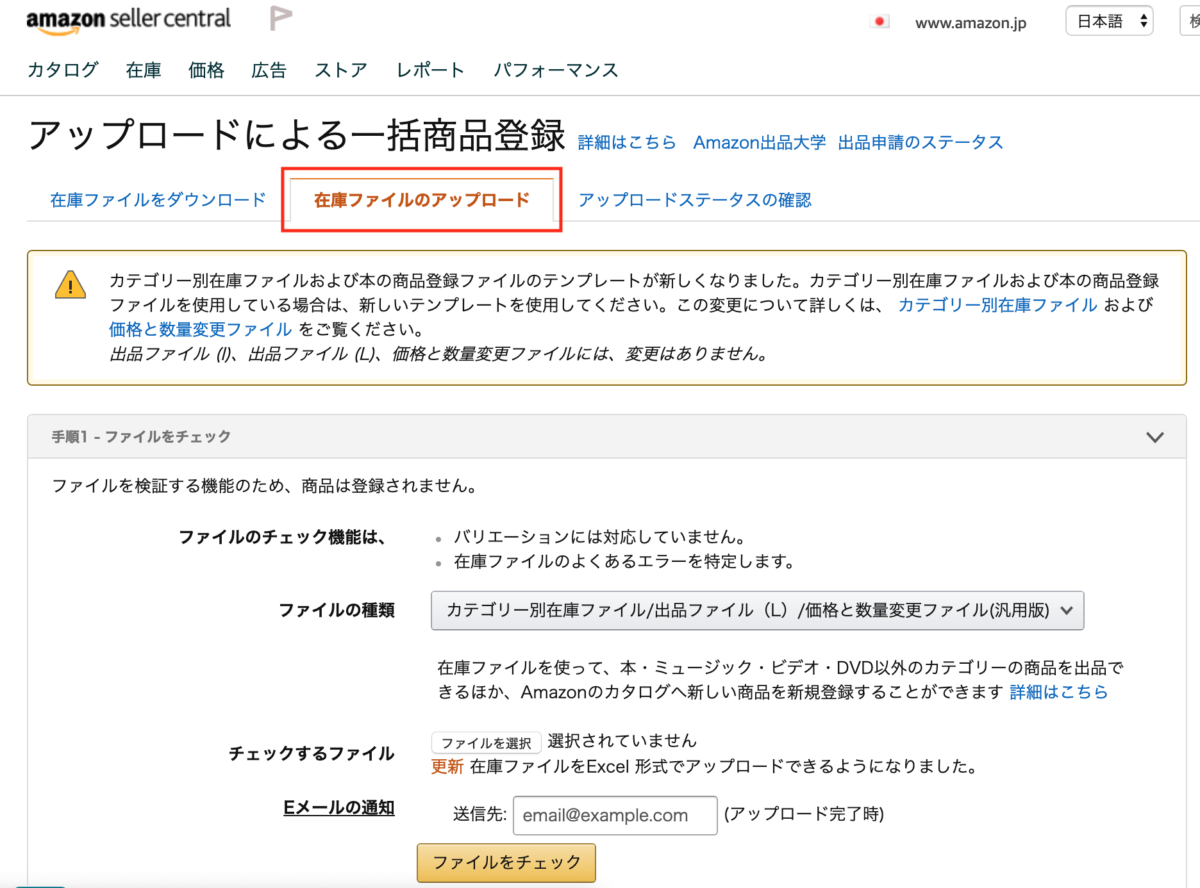
4-1.ファイルをチェック
Amazonではファイルを本番環境にアップロードする前に、作ったファイルが仕様を満たしているかチェックすることができます。
「チェックするファイル」で作成したテンプレートファイルを選択肢、「ファイルをチェック」ボタンを押します。
すると「アップロードステータスの確認」画面に遷移します。
ファイルの大きさにもよりますが、しばらくするとそこにファイルのチェック結果が表示されます。
エラーがある場合は「「ファイルをチェック」レポートのダウンロード」というリンクを押すことでエラー箇所を記したファイルをダウンロードすることができます。
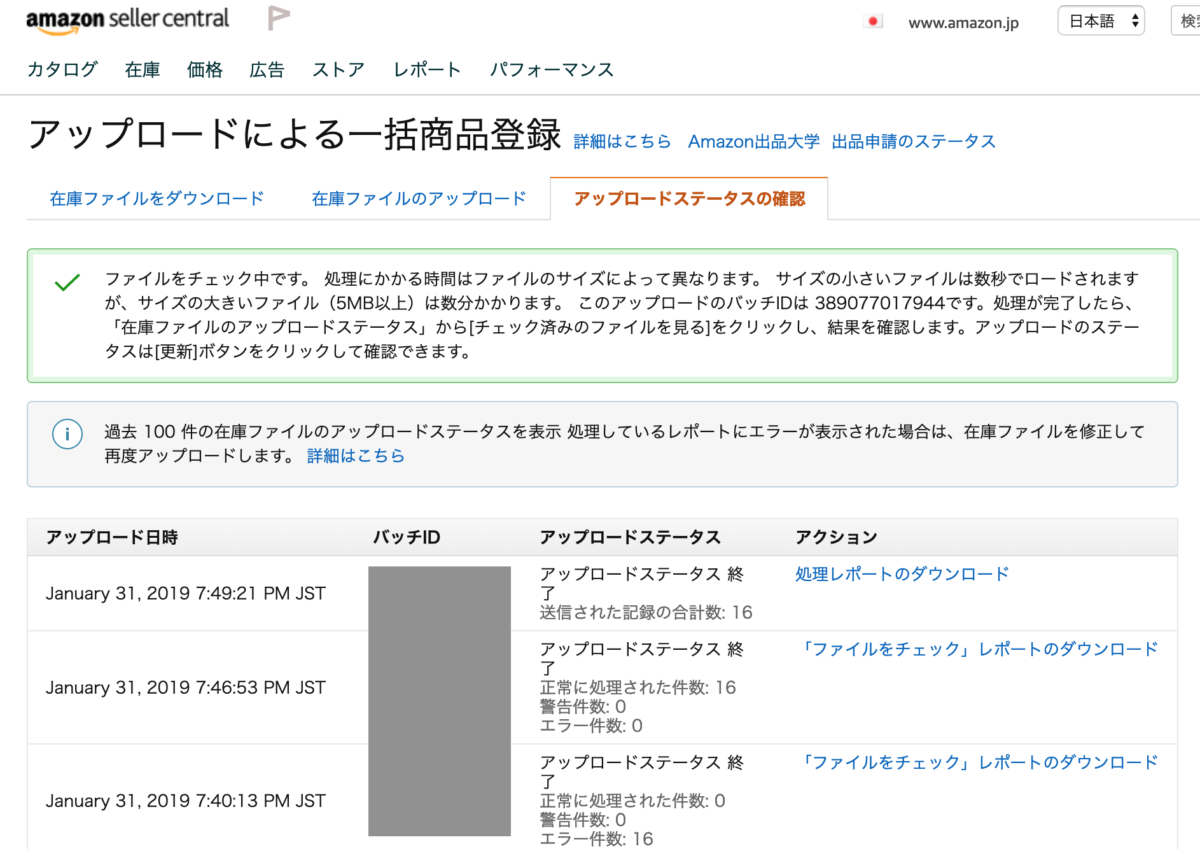
4-2.ファイルをアップロード
無事にファイルのチェックを通ったら、いよいよアップロードです。
「在庫ファイルをアップロード」の画面に戻り、下側の「ファイルをアップロード」にてチェックを通ったファイルを選択します。
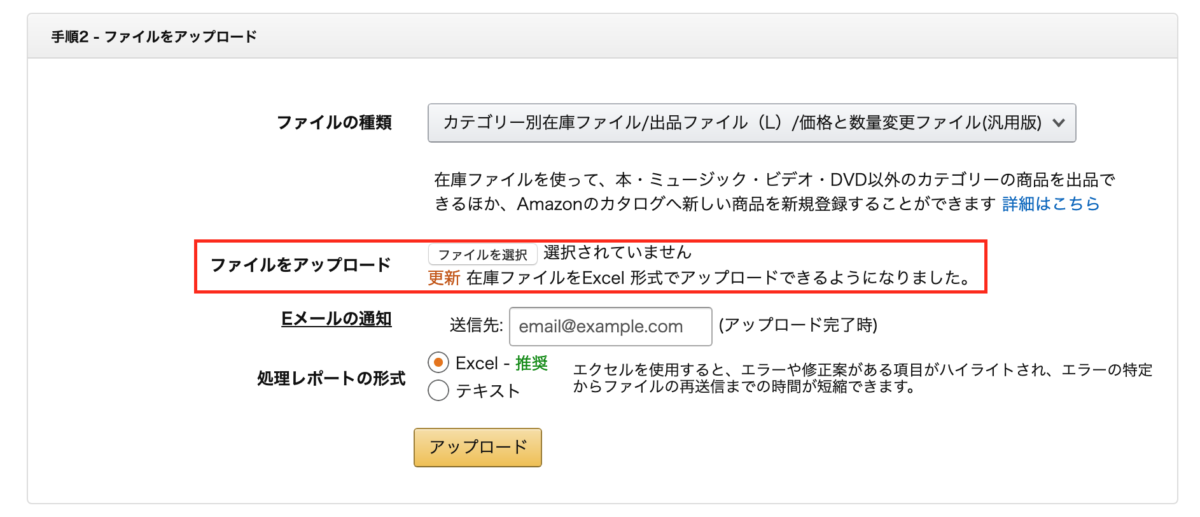
チェックを通っているならば特に問題なくアップロードされると思います。
これでyahoo!ショッピングからAmazonへの商品移行は完了です。
5.まとめ
いかがでしたでしょうか?
複数のショッピングサイトを運営していたり、多店舗展開を始めた店舗さんにはつきものの商品移行ですが、一度わかってしまえばなんてことはありません。
少々面倒ですが、商品登録をしないことには商品は売れませんのでがんばりましょう!










